Многие владельцы мобильных устройств с OS Android нередко сталкиваются с необходимостью обнуления настроек своего гаджета. Это может быть вызвано разными причинами. Например, «зависание» системы, стала нестабильной работа приложений, а может быть просто возникла потребность в предпродажной подготовке аппарата. Поэтому, как вернуться к заводским настройкам на Андроид – вопрос не праздный. Ниже мы рассмотрим несколько вариантов, которые помогут в решении такой проблемы.

Что нужно сделать прежде, чем вернуться к заводским настройкам
- Независимо от способа сброса, результатом будет полное удаление всех данных, хранящихся во внутренней памяти телефона. Поэтому, прежде чем откатить настройки до первоначального состояния, необходимо сохранить все важные для вас данные (фото, видео, документы, контакты и т.д.). Перенести нужную информацию можно, к примеру, на ПК, в облачное хранилище, на SD-карту, синхронизировать с Гугл-аккаунтом и т.д. Например, телефонные номера можно сохранить следующим образом: запускаем приложение «Контакты», затем — «Меню», далее — «Импорт/Экспорт», после этого выбираем «Экспорт на накопитель». А по завершении сброса настроек можно будет снова вернуть всю сохранённую информацию опять на устройство.
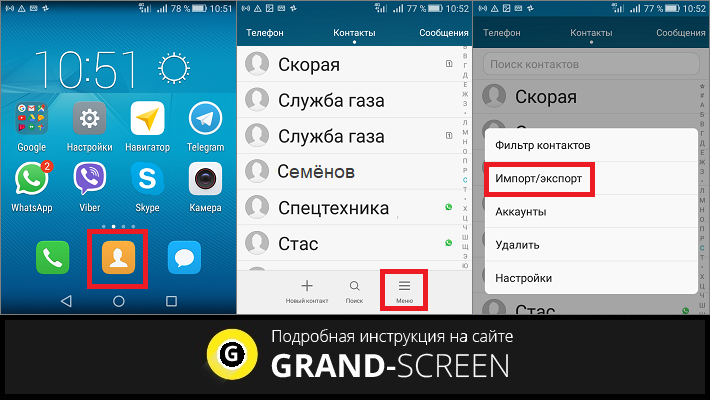
Как переносить приложения на usb-накопитель, я уже писала, повторяться не буду, для кого это актуально, пройдите, пожалуйста, по указанной ссылке.
2. Перед тем, как выполнить откат до заводских настроек необходимо полностью зарядить смартфон, либо подключить его к источнику питания, потому что, в случае разрядки аккумулятора во время процедуры, особенно через инженерное меню (о чём мы будем говорить ниже), можно нанести непоправимый вред гаджету, вплоть до того, что потребуется его полная перепрошивка.
3. Прежде чем делать очистку системы (Hard Reset), на устройствах, начиная с версии 5.1 необходимо выйти из аккаунта Google, в противном случае, после сброса и перезагрузки на большинстве смартфонов при их запуске придётся вводить данные последней учётной записи Гугл, что на девственно чистом гаджете сделать будет невозможно. Для этого нам нужно выполнить следующие шаги: отправляемся в «Настройки», заходим в раздел «Аккаунты», открываем «Google»:
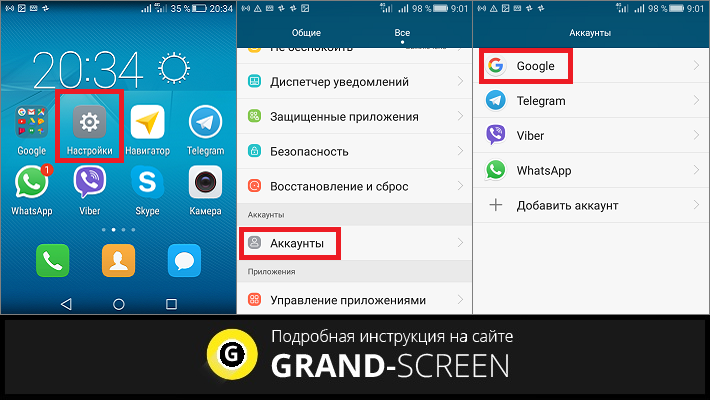
Далее, нажимаем значок корзины («Удалить аккаунт») и на запрос системы, подтверждаем свой выбор:
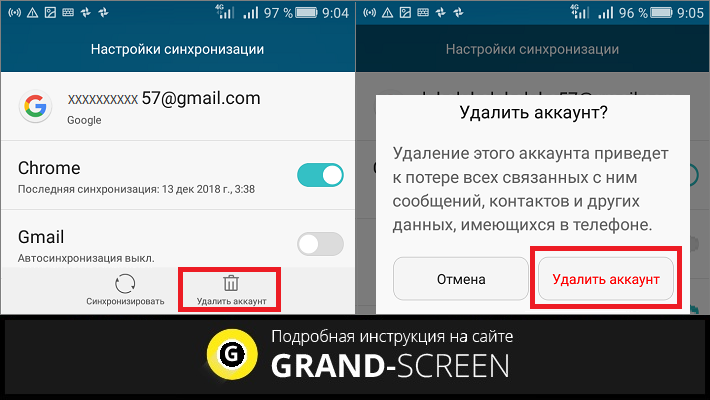
На некоторых моделях, чтобы открыть меню с выбором действия нужно нажать значок в правом углу верхней панели в виде трёх вертикальных точек:
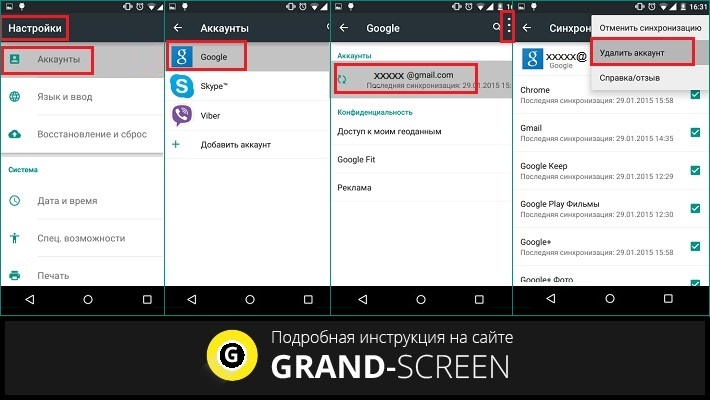
Сброс настроек на Андроиде стандартным способом
Данный вариант подойдёт в тех случаях, когда устройство в общем-то в рабочем состоянии, но на нём стали наблюдаться «зависания», замедление работы и т.д., а дальше нужно сделать вот что: через «Настройки», отправляемся в раздел «Восстановление и сброс», открываем «Сброс настроек», далее нажимаем соответствующую кнопку, которую видим в самом низу экрана:
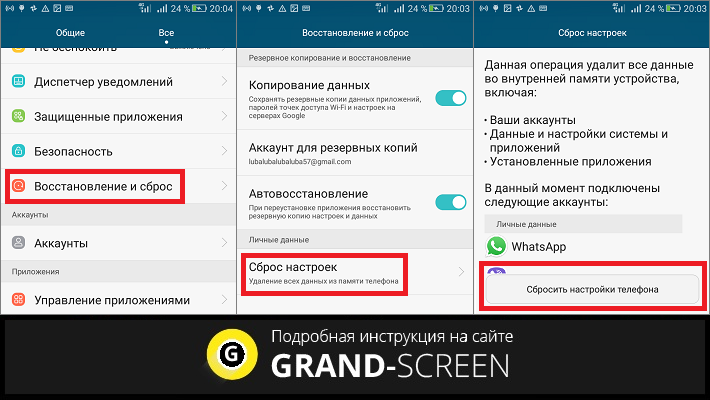
После этого система ещё раз предупредит о последствиях сброса и запросит подтверждения выбранного шага.
Начиная с устройств Android Oreo, необходимые действия будут немного отличаться: через «Настройки» выбираем пункт «Система», далее — «Сброс» и нажимаем «Сбросить к заводским настройкам»:
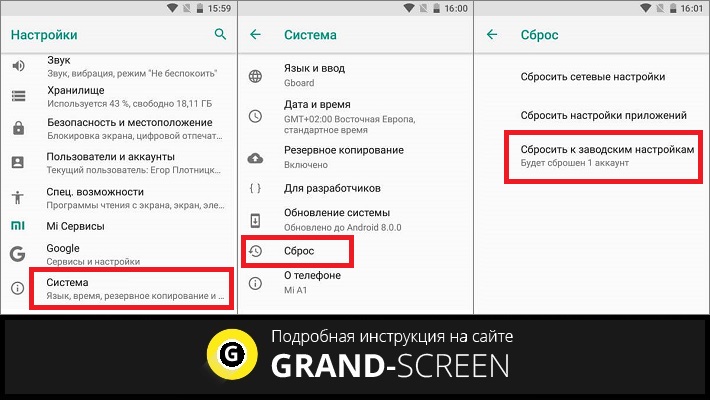
Как видите, способ довольно простой и справиться с ним не представляет особого труда.
Откат системы с помощью секретных (сервисных) кодов
Ещё один простой способ вернуться к настройкам производителя — использовать один из специальных кодов, который нужно ввести в поле для набора номера:
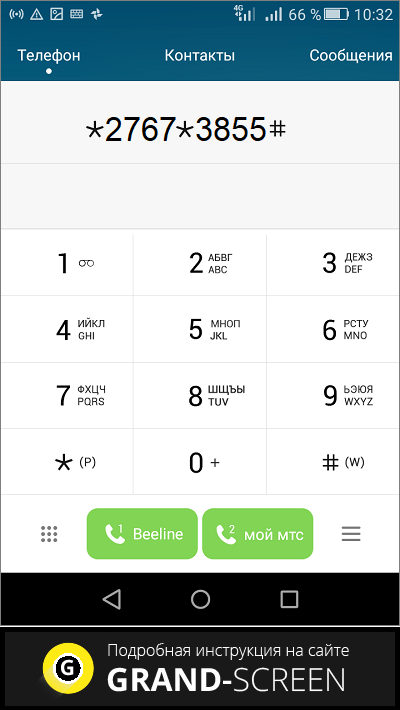
После ввода такой комбинации система автоматически выполнит команду, заложенную в данный код (в нашем случае это будет сброс настроек до первоначального состояния). В зависимости от производителя телефона коды могут быть разными. Универсальными считаются:

Но, если для вашей модели устройства ни одна из указанных комбинаций не подошла, посмотрите, пожалуйста, видео, которое поможет в такой ситуации:
Возврат к заводским настройкам через меню Recovery
Этот способ применяется в более критичных ситуациях – работа устройства затруднена, либо аппарат вообще не включается и требуется обеспечить доступ к системе гаджета и т.д.
Рекавери (режим восстановления или инженерное меню) – это специальное программное обеспечение от производителя, которое является составной частью не только мобильных, но также и десктопных операционных систем. Применяется этот инструмент в целях восстановления стабильной работы устройства, резервного копирования всевозможных данных, а также настройки всех системных значений мобильного устройства или ПК.
Программный способ
Проблема входа в recovery заключается в том, что единого алгоритма для всех моделей Android не существует. Мало того, есть устройства, на которых меню рекавери и вовсе отсутствует. В таких случаях может помочь простенькая утилита Recovery Reboot, установив её, не придётся мучиться с поиском способов входа в меню. Просто запускаем приложение и сразу переходим в recovery:
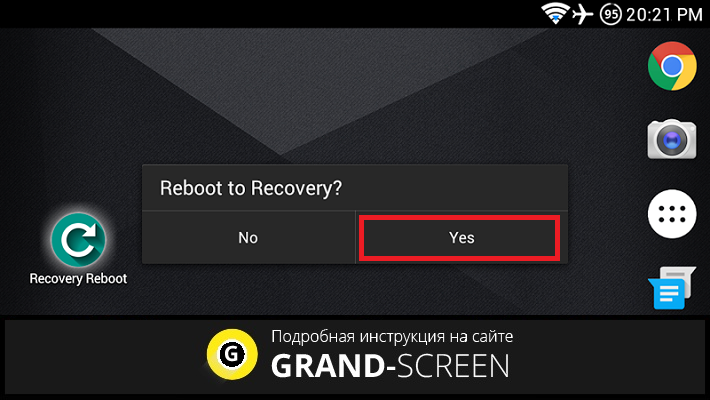
Однако следует учесть, что работать эта программка будет только на рутованных устройствах.
Как зайти в рекавери на Андроид (аппаратный способ)
В статье «Как сделать backup (резервное копирование) на Андроид» мы подробно рассказывали о том, как запустить этот режим с разных устройств. Кроме того, если в этой статье вы не найдёте способа входа, актуального для вашего устройства, то можно узнать на сайте производителя конкретно вашей модели телефона.
Далее:
- Универсальный вариант для входа в меню, который применяется на большей части Android-устройств на процессорах MTK: зажимаем одномоментно кнопки «питание» и «громкость +» (реже может быть «питание» и «громкость —»). На некоторых моделях этим способом мы сразу попадаем в рекавери, а на других, на дисплее появятся три строчки, перемещаясь по ним с помощью кнопки громкости, нужно выбрать «recovery» и подтвердить свой выбор клавишей включения, которая в данном случае выполняет команду «ОК».
- На устройствах Samsung: зажимаем сразу три кнопки: «Питание», «Домой» и «Громкость вверх». Если на вашей модели нет физической кнопки «Домой», нужно нажать «Питание» и «Громкость вверх». Если на вашем аппарате присутствует кнопка «Bixby», зажимаем её одновременно с кнопками «Питание» и «Громкость вверх». После появления на дисплее логотипа «Samsung», отпускаем «Питание», но удерживаем остальные кнопки до момента открытия меню рекавери.
- На HTC: «Громкость на уменьшение» и кнопка «Пуск». Если не сработало, то «Громкость вверх» + «Пуск». После этого мы скорее всего попадём в Bootloader, тогда, используя качельку громкости (см. выше) перемещаемся в строку «Recovery» и нажимаем кнопку включения. Хотя, и в меню Bootloader можно увидеть позицию «Factory reset», нажав которую мы выполним сброс настроек.
- Для смартфонов LG: зажимаем клавиши «Громкость вниз» + «Питание» и дожидаеся появления на экране фирменного знака LG, теперь быстро отпускаем и снова нажимаем указанную комбинацию кнопок.
Если в результате ваших действий на экране появился Андроид в полуобморочном состоянии, то сваливаться на пятую точку не стоит. Дело в том, что производителем такой вариант предусмотрен во избежание случайной активации какой-либо команды, что может вызвать нежелательное действие. Что делаем в этом случае для перехода в recovery. Опять же, на каждой модели это будут разные действия: быстрое нажатие на одну из трёх сенсорных кнопок внизу дисплея, либо на кнопку включения, либо на кнопку громкости.

После того, как мы попали в меню рекавери, используя кнопку громкости, перемещаемся до строки «wipe data/factory reset» (то есть, стереть данные/сброс на заводские настройки), после этого нажимаем клавишу «Питание»:
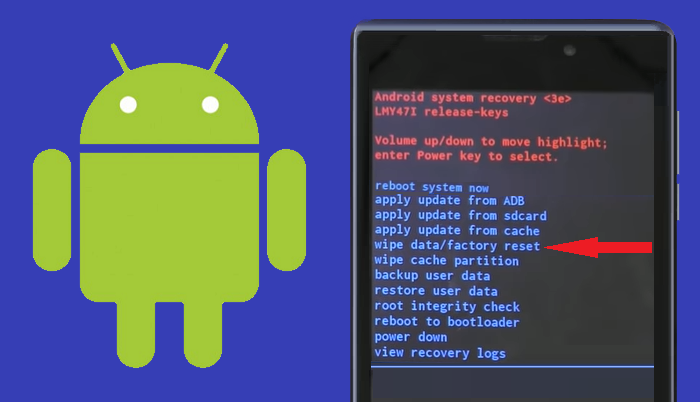
Затем подтверждаем свой выбор, опять же, используя кнопку громкости для перемещения, выбираем «Yes — delete all user data» и подтверждаем кнопкой включения:
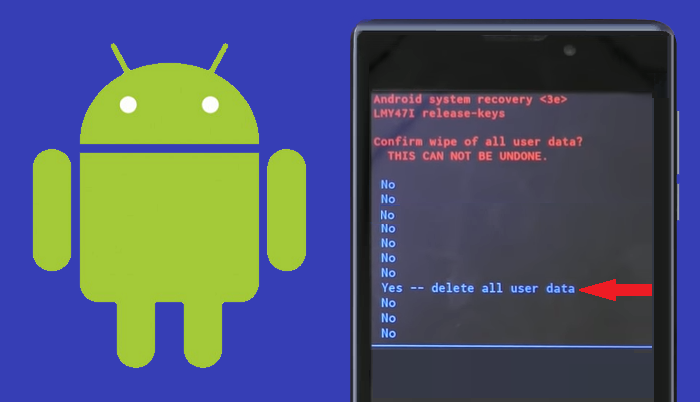
Теперь открывшемся окне, выбираем «reboot system now» (или «перезагрузить систему»), после чего произойдёт перезагрузка телефона и восстановление заводских настроек.
На смартфонах Meizu режим Recovery отличается от привычного. Здесь, после нажатия кнопки «включения» и «громкости +», ставим галочку в поле «Clear data» («очистить данные») и жмём на кнопку «Start»:
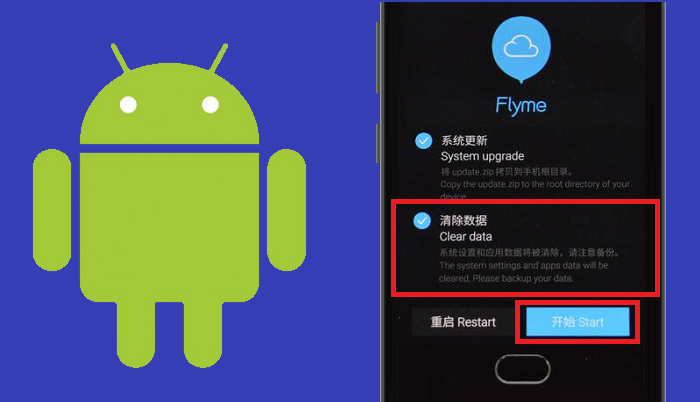
На телефонах Xiaomi мы также сначала используем кнопки «Включение» и «громкость +», после чего откроется меню на китайском языке, для перехода на английский нажимаем кнопку, указанную на первом фрагменте скриншота. Теперь нажимаем кнопку «Recovery» и нажимаем «ОК»:
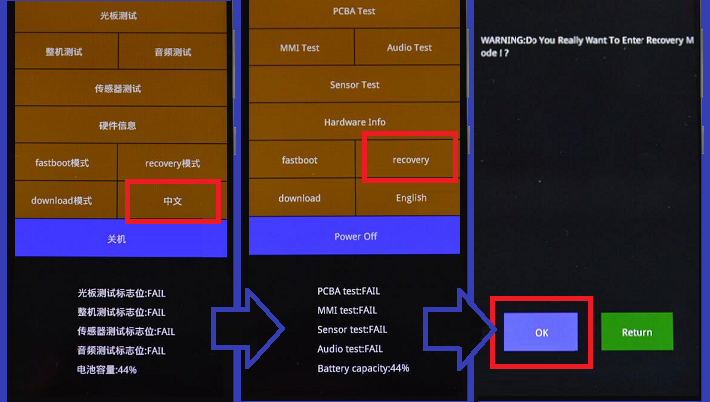
Дальше выполняем следующие действия:
- В открывшемся окне выбираем «Wipe data»;
- Затем, перемещаясь клавишей громкости до пункта «Wipe All Data», нажимаем кнопку «включение» (здесь и далее);
- В следующем окне подтверждаем кнопкой «Confirm»;
- Теперь выполняем переход в главное меню – «Back to Main Menu»;
- Далее перезагружаем устройство — «Reboot»;
- И последний шаг – активируем пункт «Reboot to System».
После завершения процедуры сброса, первая загрузка гаджета может происходить в течение нескольких минут.
Ну вот, пожалуй, и всё, о чём я хотела рассказать по теме, как вернуться к заводским настройкам на Android. В заключение хотелось бы напомнить, что при самостоятельном выполнении Hard Reset (сброса настроек) вы должны чётко понимать, что ответственность за все ваши действия (и не исключено «кривые ручки») лежит только на вас. Ну, а, в случае чего, обращайтесь — поможем, чем сможем. Удачи!











